
Cách sử dụng hàm MAX trong Excel tìm giá trị lớn nhất
Hàm MAX trong Excel là gì? Hàm MAX dùng để tìm giá trị lớn nhất trong một file có quá nhiều dòng. Hàm MAX có điều kiện trong Excel được sử dụng để tìm giá trị lớn nhất trong một phạm vi có điều kiện. Vậy cú pháp để sử dụng hai hàm này trong là gì ? Đọc tiếp bài viết này nhé!
Hàm MAX trong Excel là gì?
Nếu được đặt câu hỏi ' Hàm MAX trong Excel là gì?'. Bạn có thể hiểu và trả lời đơn giản về hàm MAX trong Excel là một hàm thống kê, sử dụng hàm MAX trong Excel kết quả trả về là giá trị lớn nhất. Hàm Max được tích hợp trong các phiên bản Excel từ 2000 trở lên.
Cụ thể, hàm MAX có trong: Excel 2000, Excel XP, Excel 2003, Excel 2007, Excel 2010, Excel 2011 cho Mac, Excel 2013, Excel 2016, Excel 2019 và Excel cho Office 365.
Ứng dụng của hàm MAX trong Excel
Hàm MAX được sử dụng phổ biến trong Excel với các ứng dụng tính toán như:
Tìm số lớn nhất trong bảng giá trị.
Đây là ứng dụng phổ biến nhất của hàm MAX. Hàm MAX được sử dụng để tìm số lớn nhất trong một bảng giá trị, chẳng hạn như bảng điểm, bảng doanh thu, bảng chi phí,...

So sánh hai hoặc nhiều giá trị bất kỳ.
Trong trường hợp này, hàm MAX sẽ trả về giá trị lớn nhất trong số các giá trị được so sánh.
Tính toán các chỉ số kinh tế, tài chính.
Hàm MAX cũng được sử dụng để tính toán các chỉ số kinh tế, tài chính. Cụ thể như:
- Giá trị cao nhất của chỉ số chứng khoán
- Doanh thu cao nhất của một công ty trong một năm
- Lợi nhuận cao nhất của một doanh nghiệp
Cú pháp của hàm MAX
Cú pháp của hàm MAX trong Excel có dạng:
=MAX(value1, [value2], ...)
Trong đó:
- value1: là đối số bắt buộc, là giá trị số đầu tiên mà bạn muốn tìm giá trị lớn nhất.
- value2, … đối số tùy chọn, là giá trị số thứ hai hoặc thứ ba mà bạn muốn tìm giá trị lớn nhất.
Ví dụ: Ta có hàm MAX như sau:
=MAX(10,20,30)
Trong hàm này, value1 là 10, value2 là 20, và value3 là 30. Hàm MAX sẽ trả về giá trị lớn nhất trong ba giá trị này, là 30.
Ngoài ra, bạn cũng có thể sử dụng hàm MAX với một vùng dữ liệu. Trong trường hợp này, hàm MAX sẽ trả về giá trị lớn nhất trong vùng dữ liệu đó.
Riêng phiên bản Excel 2010 và các phiên bản mới nhất hiện nay, hàm MAX sẽ chấp nhận tối đa 255 đối số tham chiếu.
Các đối số tham chiếu trong bảng tính dùng để tính MAX có thể là số, tên, mảng hay tham chiếu có chứa số.
Hàm ABS trong Excel có chức năng gì? Hướng dẫn sử dụng hàm ABS hiệu quả, xem ngay!
Cách dùng hàm MAX trong Excel
Phía Trên đã cung cấp cú pháp và cách dùng hàm MAX trong Excel. Dưới đây sẽ minh họa 3 ví dụ cụ thể cho các bạn tham khảo về cách sử dụng hàm MAX trong Excel:
Ví dụ 1: Tìm điểm cao nhất lớp trong bảng thống kê sau:
Bước 1: Nhập công thức =MAX(C2,E6) vào ô bạn muốn hiển thị kết quả. Trong đó, giá trị C2.E6 là vùng dữ liệu chứa điểm cao nhất bạn muốn tìm.
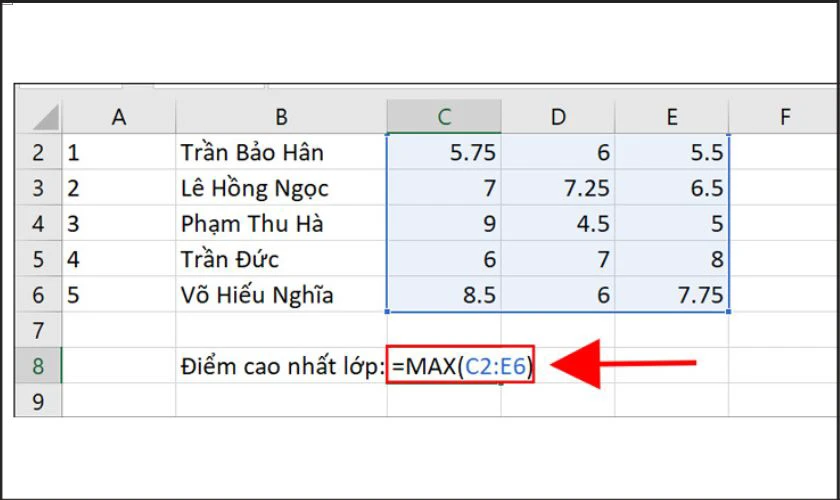
Bước 2: Nhấn Enter để kết quả hiển thị.
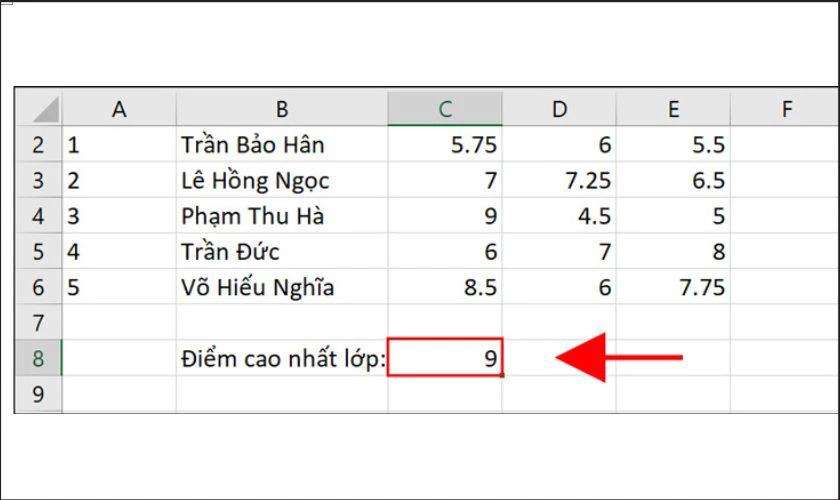
Xem thêm: Hướng dẫn hàm tách chữ trong Excel cực nhanh.
Ví dụ 2: Hãy sử dụng hàm MAX trong Excel tìm ra số điểm cao nhất cho 3 môn trong bảng.
Bước 1: Tại ô bạn muốn hiển thị kết quả, bạn nhập =MAX(B2,B4). Trong đó, B2,B4 là số tham chiếu trong cột điểm môn Toán cần tìm giá trị lớn nhất.
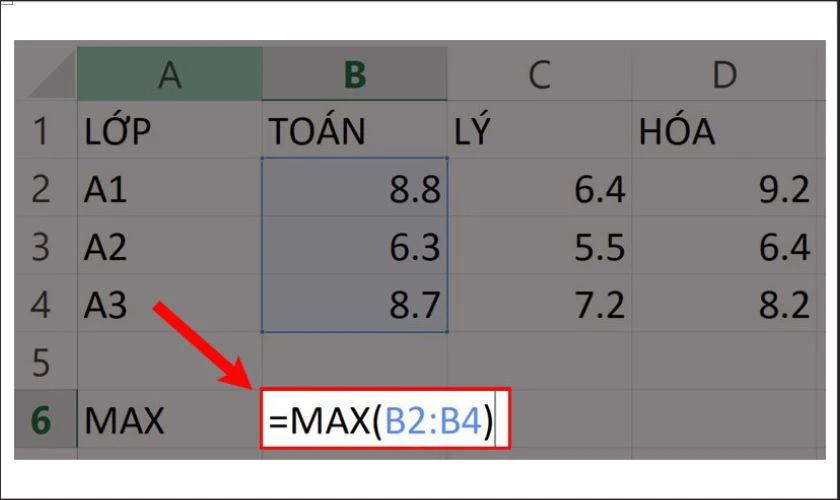
Bước 2: Nhấn Enter để xem kết quả. Bạn có thể nhập lại bước 1 cho ô tiếp theo, sau đó nhấn Enter để nhận kết quả cột tiếp theo. Hoặc ngay góc dưới bên phải ô kết quả, bạn giữa chuột kéo ngang qua để nhận các kết quả còn lại.
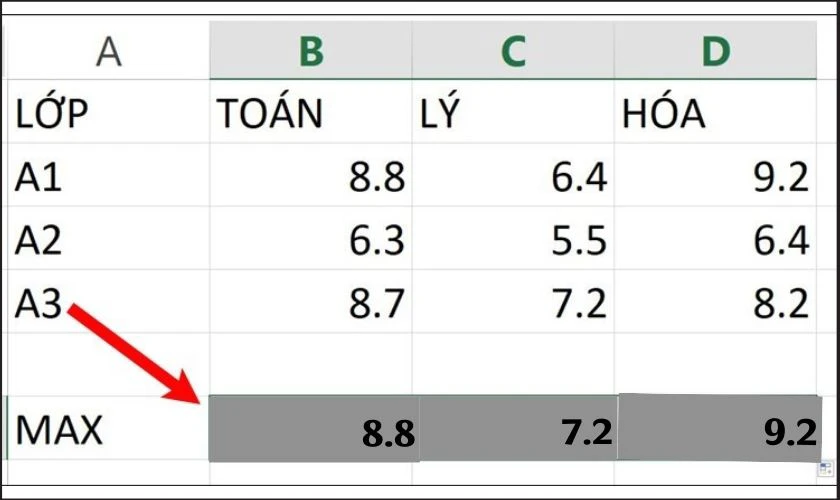
Ví dụ 3: Sử dụng hàm MAX trong Excel để tìm ngày mới nhất đăng ký đi thực tập.
Bước 1: Tại ô bạn muốn kết quả hiển thị, nhập =MAX(B3,B6).
Trong đó:
- B3 là ngày mà Nguyễn Văn A đăng ký đi thực tập.
- B6 là ngày cuối trong bảng danh sách sinh viên đăng ký.
Tùy thuộc vào giá trị mà bạn muốn tìm nên B3 và B6 có thể thay đổi được.
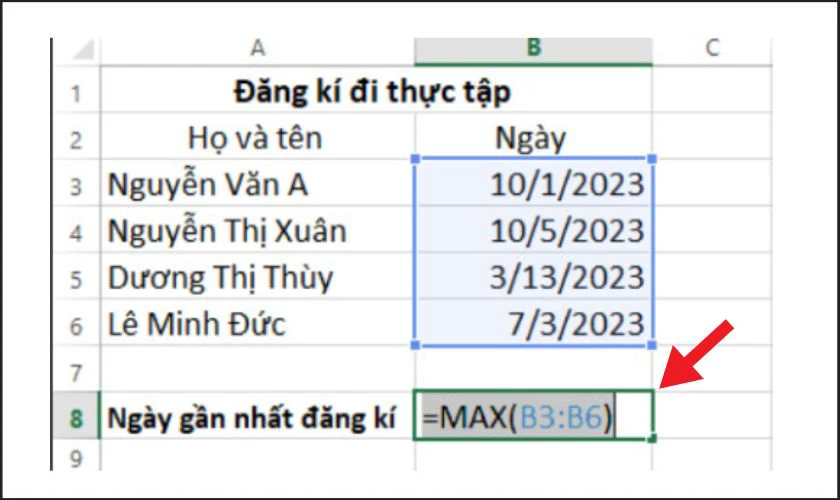
Bước 2: Nhấn Enter để kết quả được hiển thị, kết quả sẽ trả về ngày 10/5/2023 là ngày mới nhất sinh viên đăng ký đi thực tập.
Xem thêm: hàm Sumproduct là gì? Tất tần tật về cách sử dụng hàm Sumproduct trong Excel!
Cách dùng hàm MAX có điều kiện trong Excel
Hàm MAX có điều kiện là hàm kết hợp với hàm IF để cho ra kết quả chính xác từ trong bảng dữ liệu có nhiều đối số.
Công thức
Cú pháp hàm MAX có điều kiện có dạng:
=MAX(IF(logical test,[value_if_true],[value_if_false])) vào ô bạn muốn nhìn thấy kết quả:
Trong đó:
- logical test: là điều kiện được thỏa mãn.
- [value_if_true]: là cột trả về nếu như điều kiện đúng.
- [value_if_false]: là cột trả về nếu như điều kiện sai.
Cách sử dụng
Mình cho bạn một ví dụ cách sử dụng hàm MAX có điều kiện trong Excel như sau:
Hãy tìm điểm học sinh lớp A1 trong nhiều lớp khác nhau.
Bước 1: Trong bảng tính Excel bạn nhập =MAX (IF(A3:A8='LỚP A1'),B3:B8,'')) vào ô muốn hiển thị kết quả.
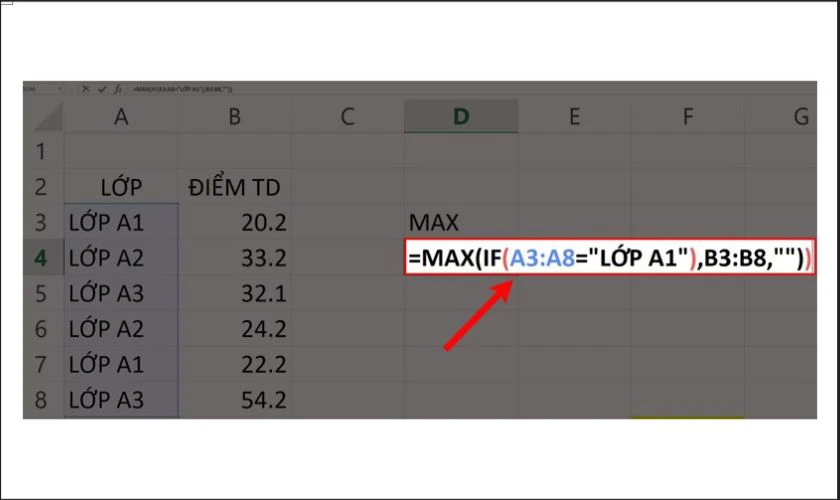
Trong đó:
- If là điều kiện.
- A3:A8 là cột lớp kéo từ ô đầu tiên kéo xuống với điều kiện là điểm của học sinh lớp A1.
- B3:B8 là cột điểm của các lớp, kéo từ ô đầu tiên cột điểm đến hết.
Bước 2: Kiểm tra điều kiện đã đúng chưa, sau đó nhấn tổ hợp phím Ctrl + Shift + Enter để thấy kết quả.
Đối chiều trong cột lớp A1 có 2 học sinh, 1 học sinh có điểm là 20.2, còn học sinh thứ 2 có điểm là 22.2. Vì thế, khi dùng hàm MAX để tìm số điểm lớn nhất kết quả trả về là 22.2
Xem thêm: Hàm random là gì? Hướng dẫn sử dụng hiệu quả hàm Random.
Một số lưu ý thường gặp khi bạn sử dụng hàm MAX
Khi sử dụng hàm MAX cần chú ý các lỗi thường gặp như:
Hàm MAX trả về lỗi #VALUE:
Nguyên nhân là do ô tham chiếu bạn cung cấp cho hàm là chữ không phải số. Để khắc phục lỗi #VALUE, bước đầu tiên bạn cần kiểm tra giá trị của các ô tham chiếu trong công thức hàm MAX. Nếu các ô tham chiếu chứa giá trị văn bản, giá trị lỗi, bạn cần sửa đổi giá trị ô đó thành giá trị số.
Hàm MAX sẽ trả về giá trị 0:
Nguyên nhân là giá trị tại các ô tham chiếu là chữ không chứa số. Để khắc phục, cần kiểm tra lại các đối số. Nếu các ô tham chiếu chứa giá trị văn bản, giá trị logic hoặc giá trị lỗi, bạn cần sửa lại thành giá trị số
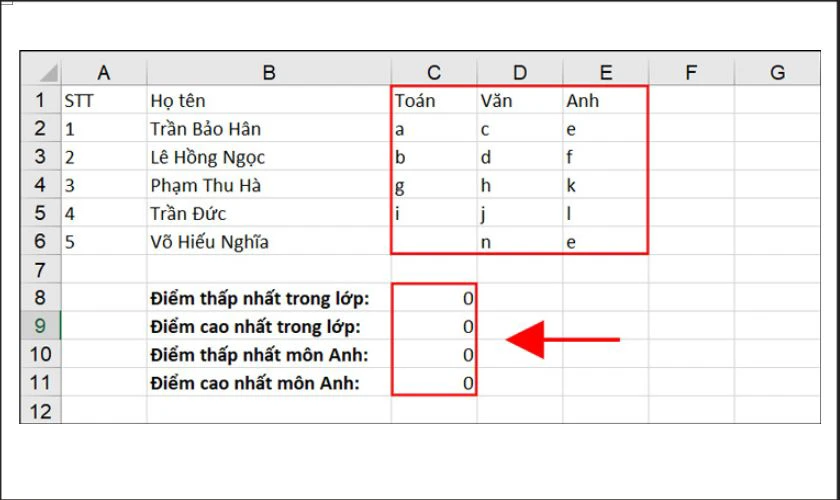
Hàm MAX và hàm MAXA là khác nhau:
Nếu bảng Excel của bạn không có các giá trị logic thì hãy sử dụng hàm MAXA đánh giá các giá trị TRUE và FALSE lần lượt là 0 và 1.
Hàm MAX sẽ bỏ qua các ô trống:
Nếu công thức bạn nhập có các ô trống, không được nhập dữ liệu. Hàm MAX sẽ mặc định bỏ qua những ô này.
Kết luận:
Trên là cách sử dụng hàm MAX trong Excel và hàm hàm MAX có điều kiện thật dễ hiểu và có ví dụ minh họa. Đừng ngần ngại, nếu còn thắc mắc cần được giải đáp, hãy bình luận ngay bên dưới chúng tôi sẽ giải đáp cho bạn trong thời gian sớm nhất nhé!
Link nội dung: https://brightschool.edu.vn/cach-su-dung-ham-max-trong-excel-tim-gia-tri-lon-nhat-a24537.html